- 서버관리자 서버 설치
서버관리자 - web server(IIS) -FTP
서버관리자 - FTP 추가 - \inetpub\ftproot //// 압축 파일 전송 위함
서버관리자 - Windows Deploy / Web server - Application - CGI - management - IIS //// 기능 추가
DNS 서버 - 추가 - 호스트 추가 - DNS 서버 주소 변경 - DNS 주소로 접속 확인

2. 프로그램 설치
php 압축파일 해제 후 C:\ 복사
vcredist 설치 // php manager 설치
3. index.php 생성
서버관리자 - PSE -기본 문서 - index.php 생성

4. 처리기 매핑 - 오른쪽 모듈 매핑추가
FastCgiModule
php cgi exe

5. info.php 생성 후 확장자 변경
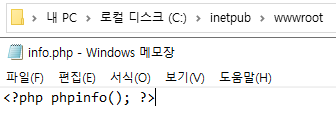
inetpub > wwwroot
<?php phpinfo(); ?> info.php (확장자 변경)
6. 웹 브라우저 열기 / 확인용
localhost/info.php
192.168.10.203/info.php

7. php 환경 설정 파일 설정 변경
압축해제한 php\
php-ini development → php-ini 파일명 변경


해당 내용 추가 입력
8. 워드프레스 압축 해제
C \ inetpub- wwwroot -wordpress
wp-config-sample → wp-config.php 설정

- DB 생성
- create database web;
- create user ‘web’@’%’ identified by ‘123456’;
- grant all privileges on web.* to 'web'@'%';
- flush privileges; // 미설정 시 정상 작동
- php 확인
localhost/info.php
192.168.10.202/wordpress/wp-admin/install.php
[DNS 확인]
- 사이트 추가
웹서버 - 서버 관리자 - IIS 관리자 - 웹 사이트 추가
inetpu wwwroort wordperss

[ 204 DNS / 203 WEB / 202 DB ]
DNS 서버
서버관리자 -DNS 기능 추가 - 도메인 등록 - 호스트 등록
DNS서버에서
www. pse.co.kr 추가 도메인 등록 후
웹서버에서 웹사이트 추가 혹은 바인딩 편집

WEB 서버
서버관리자 - IIS 기능 추가 - 웹페이지 추가
php 압축파일 해제 후 C:\ 복사
vcredist 설치 // php manager 설치
wp-config.php 설정 변경
DB 서버 IP 주소 입력
DB 서버
DB 생성
create database wp;
created user ‘wp’@’%’ identified by '123456';
grant all privileges on wp.* to 'wp'@'%' ;
flush privileges;
[회고]
검색 기록 삭제
방화벽 차단 후 해제
DNS 서버 주소 재설정
'IT 엔지니어 > Windows server' 카테고리의 다른 글
| WIndows server owncloud (0) | 2025.03.30 |
|---|---|
| Windows server Webhard (0) | 2025.03.28 |
| Windows serverv php (0) | 2025.03.25 |
| Windows server DHCP / DNS (0) | 2025.03.23 |
| Windows server RAID (0) | 2025.03.22 |


